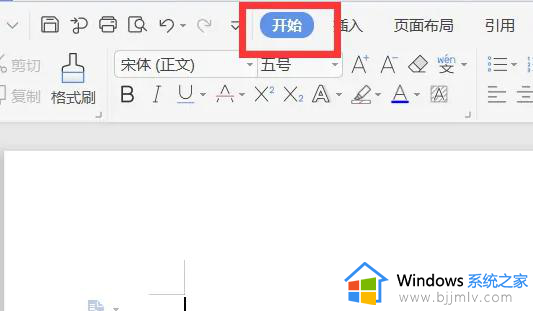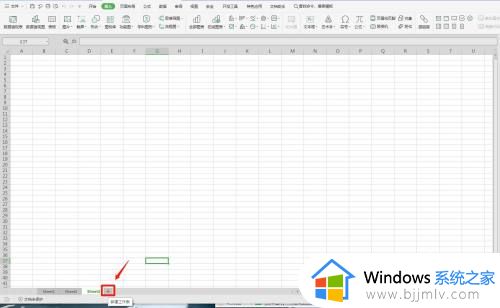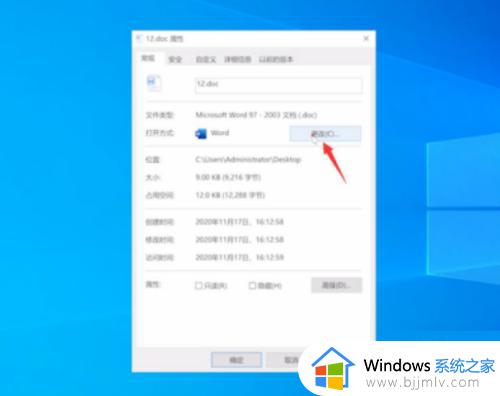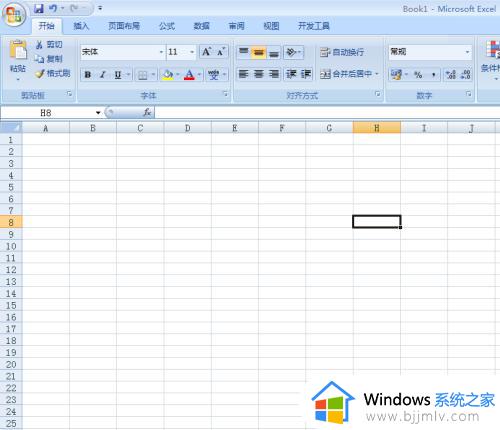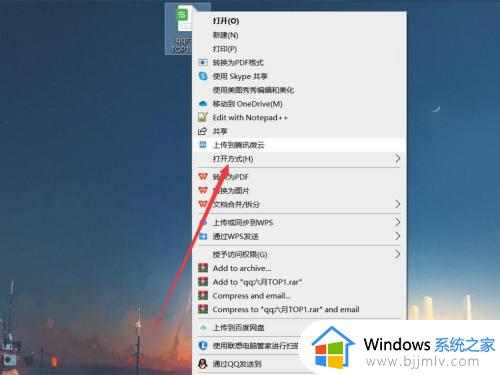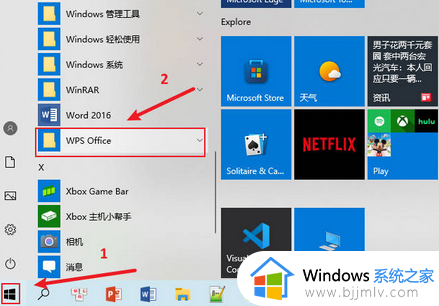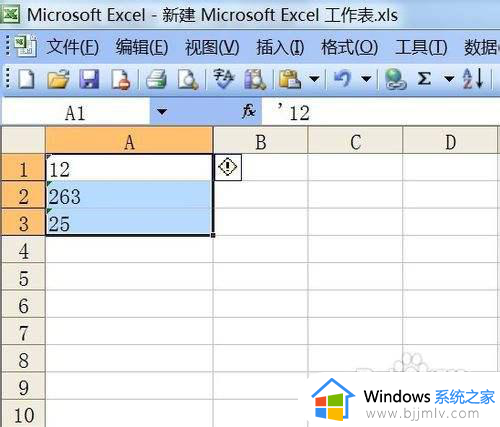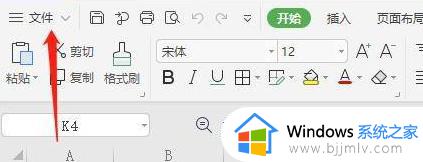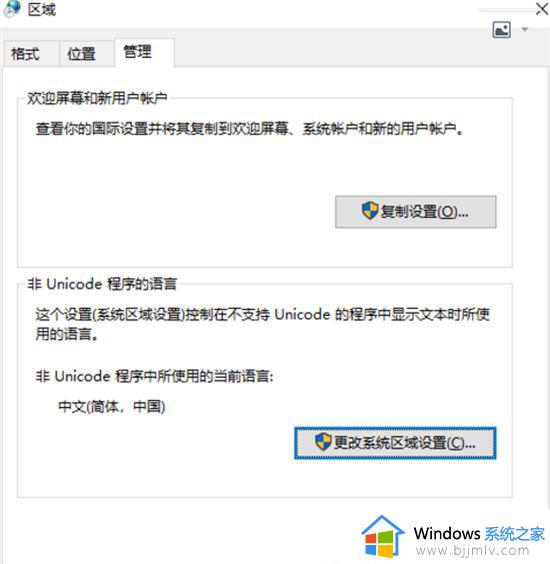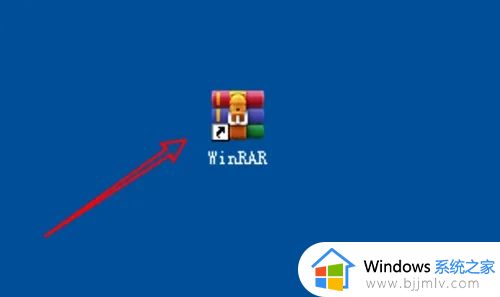为什么新建的excel默认是xlsm格式 新建的excel默认是xlsm格式如何解决
当我们要使用excel来管理和制作数据的时候,可以通过新建excel文档来进行操作,可是近日有不少用户却发现自己新建的excel默认是xlsm格式,一般是xls格式,所以很多人不知道该怎么办,如果你有遇到了一样的问题,就可以跟着笔者一起来看看新建的excel默认是xlsm格式的详细解决方法。
方法如下:
1、打开这个文件,选择左上角的【文件】(该office版本是微软office2016),点击进去。
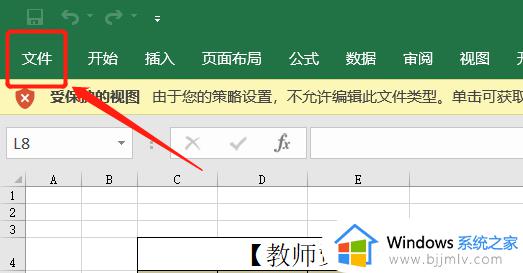
2、选择【选项】,点击进去。
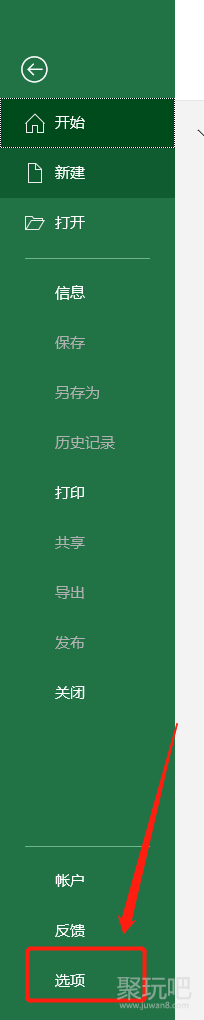
3、选择【信任中心】,点击。
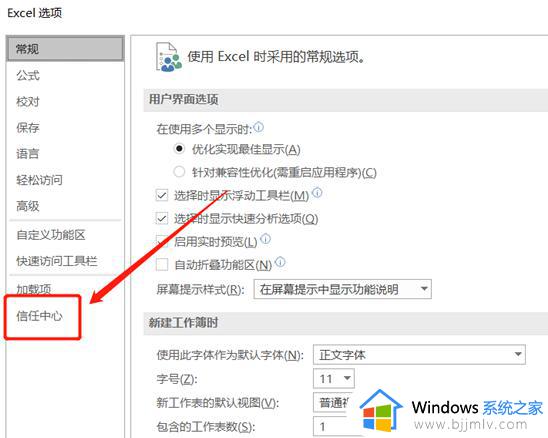
4、选择右侧的【信任中心设置】,点击进去。
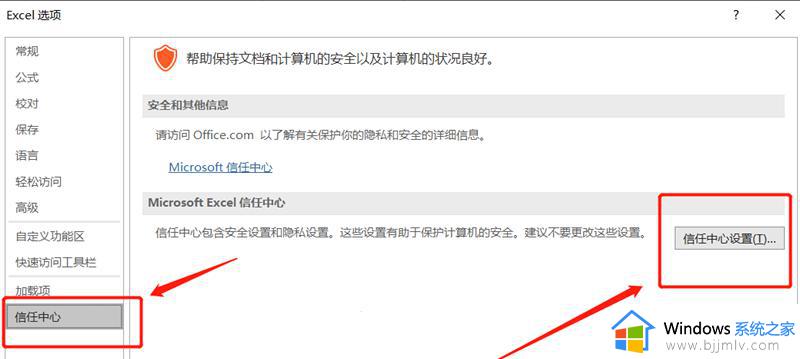
5、选择【宏设置】,然后选择【禁用所有宏,并发出通知】。
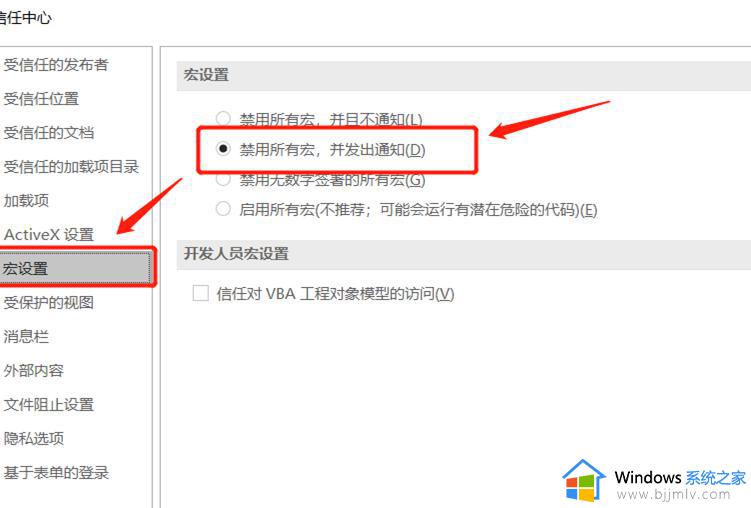
6、然后点击同一个页面下面的【文件阻止设置】,选择右侧的【Excel 2007和更高版本的启用宏的工作簿和模板】。
7、勾选上右侧的2个对钩(默认是不勾选的),然后点击下面的【确定】就可以了。
8、这时候回去桌面新建Excel文件,后缀就是.xlsx 啦。
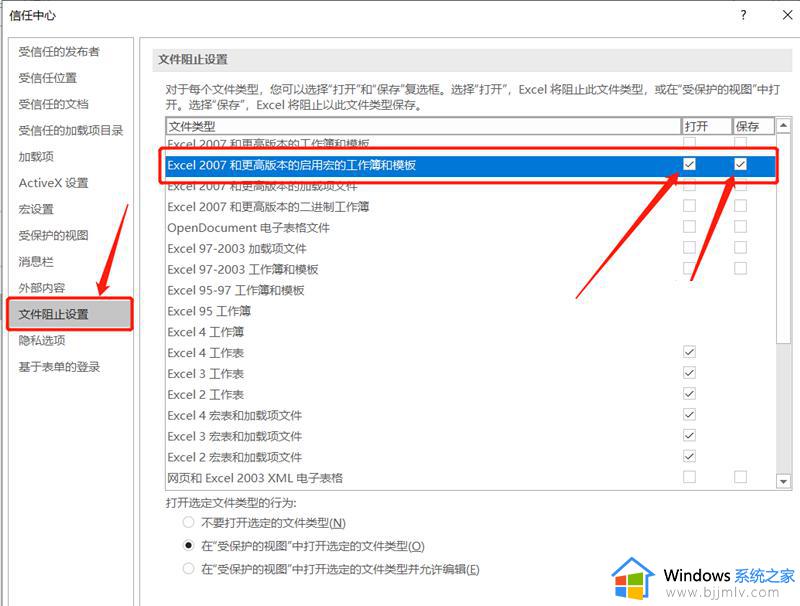
关于新建的excel默认是xlsm格式的详细解决方法就给大家介绍到这里了,有遇到这样情况的用户们可以参考上述方法步骤来进行解决即可。